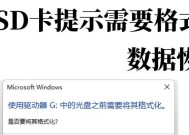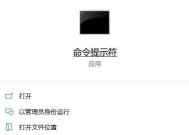组装电脑后续怎么加内存卡?加内存卡的步骤是什么?
- 电脑维修
- 2025-06-29
- 32
- 更新:2025-06-24 20:35:43
在组装电脑之后,有时会遇到系统运行缓慢或内存不足的问题。这时,升级内存(RAM)是提升性能的有效方法之一。本文将详细指导您如何为组装电脑添加内存条,确保您能够轻松且准确地完成内存升级。
1.选购合适的内存卡
在购买内存条之前,您需要了解自己的电脑主板支持何种类型及规格的内存条。常见的内存类型有DDR3和DDR4等,而不同代的内存条在针脚数、电压和性能上有所不同。内存的频率也需要与主板兼容。为此,可以参考以下步骤:
查看主板手册或官方网站:确定主板支持的内存类型和规格。
下载并运行硬件检测软件:如CPUZ或Speccy,查看当前内存的详细信息,包括类型和频率。
确定内存卡的容量和数量:决定是更换现有内存还是增加额外内存条。通常建议购买与现有内存相同品牌和规格的内存卡,以保持兼容性。
购买内存条:在确认了所有信息后,前往正规渠道购买内存条。

2.准备工作
在安装内存条之前,做好准备工作至关重要,以避免操作过程中造成不必要的损害。
关闭电脑并断开电源:确保电脑完全关闭,拔掉电源线。
打开机箱:使用螺丝刀打开电脑机箱的侧板。
佩戴防静电手环:如果有的话,可以防止静电损坏电脑硬件。

3.安装内存条的步骤
安装内存条的步骤如下:
1.找到内存插槽:通常位于主板的下方,靠近CPU的位置。如果是双通道主板,一般会有两个或四个内存插槽。
2.释放内存插槽的固定卡扣:这通常位于内存插槽两端,按压向外侧打开。
3.对准内存条的缺口:内存条上会有一个缺口与主板插槽的凸起对齐,确保缺口位置正确。
4.平稳地将内存条插入插槽:角度要正确,稍用力度压入,直至听到卡扣固定的声音。
5.确保内存条已经牢固:检查内存条是否被插槽两端的卡扣紧紧固定。
6.关闭机箱并连接电源:重新连接电源线,并打开电脑。

4.启动电脑并检查内存
开启电脑后,需要检查新安装的内存条是否被系统正确识别。
进入系统BIOS设置:启动时按下特定键(如F2、Del或Esc)进入BIOS。
在BIOS中查看内存信息:通常在“Main”或“SystemInformation”中可以看到安装的内存大小。
启动Windows并使用系统工具检查:进入系统后,可以通过“系统信息”或使用命令行工具(如msinfo32)来确认内存情况。
测试内存稳定性:可以使用MemTest等工具进行内存稳定性测试,确保内存正常工作。
5.常见问题及解决方案
在安装内存条的过程中可能会遇到一些问题,以下是一些常见问题及其解决方法:
内存不被识别:检查内存条是否完全插入,且安装方向正确;检查主板内存插槽是否有损坏。
电脑无法启动:可能是因为新旧内存条不兼容,建议单独使用新内存条启动。
BIOS中内存显示不正确:可能是主板与内存条不完全兼容,检查主板和内存条的兼容性。
6.结语
通过以上步骤,您应该能够顺利地为您的组装电脑添加额外的内存条。在操作过程中,务必细心谨慎,这样不仅可以保证升级工作顺利完成,还能有效避免对电脑硬件造成损害。如果您在操作过程中遇到任何问题,不妨参考本文提供的解决方案或咨询专业人士的帮助。祝您升级顺利,享受更佳的电脑性能体验!